微信记录电脑上怎么删除 如何删除电脑版微信聊天记录
更新时间:2023-09-12 11:42:34作者:xiaoliu
微信记录电脑上怎么删除,如今微信已经成为我们日常生活中不可或缺的一部分,随着我们在微信上聊天的频繁,聊天记录也会逐渐堆积起来,占据了我们电脑的存储空间。为了释放更多的存储空间,许多人开始寻找如何删除电脑版微信聊天记录的方法。在本文中我们将介绍一些简单而有效的步骤,让您轻松删除不需要的微信聊天记录,以保持您的电脑整洁有序。
方法如下:
1.打开电脑版微信聊天界面,点击左下方“更多”的小图标;
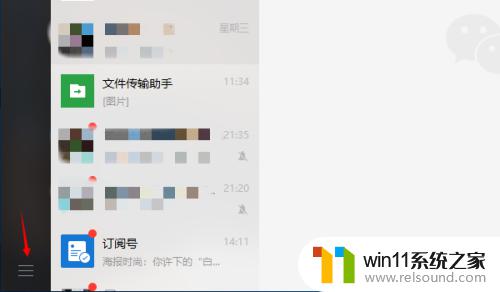
2.出现的更多选项中,进入“设置”功能;
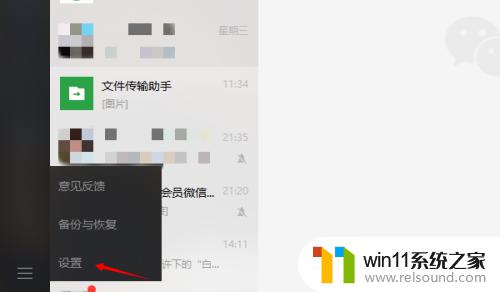
3.在“设置”界面中,选择“通用设置”。右侧会显示微信文件管理储存的位置,点击进入“打开文件夹”;
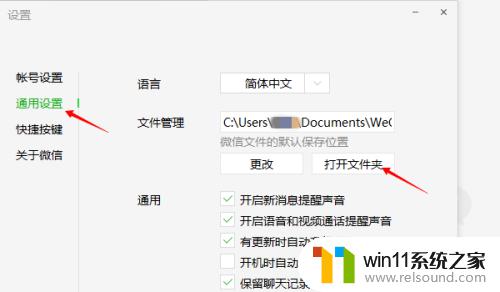
4.此时会弹出微信登录/聊天记录存放的文件夹,上方会显示文件路径。点击上一路径“WeChat Files”;
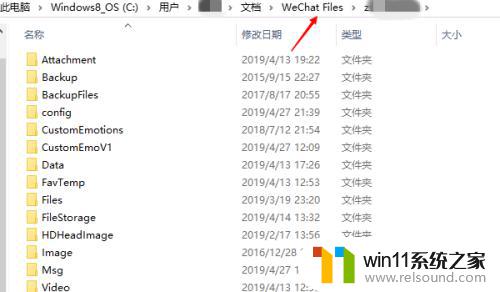
5.“WeChat Files”中会包含所有用这台电脑登录过的微信文件夹,选中命名为你的微信名称的文件夹;
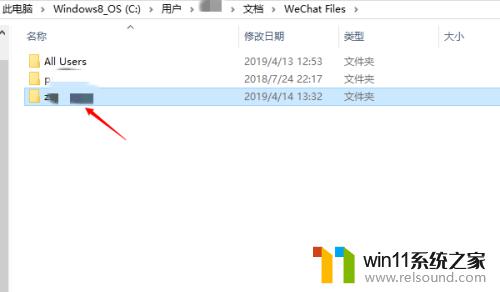
6.单击鼠标右键,然后选择删除即可完成你的微信登录记录的清除。
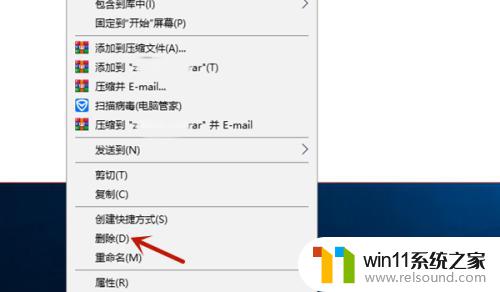
以上就是删除电脑上微信记录的全部内容,如遇此情况,您可以按照以上方法解决,希望这能帮助到您。















